JPEG en BMP vallen beide onder de familie van afbeeldingsrasterindelingen die het beste zijn voor het bewerken van afbeeldingen en grafisch ontwerp voor een betere digitale illustratie. Ook al hebben ze overeenkomsten, er zijn nog steeds redenen waarom je moet veranderen JPG naar BMP. Dus als u wilt weten wat het zou kunnen zijn, lees dan de volgende informatie hieronder.
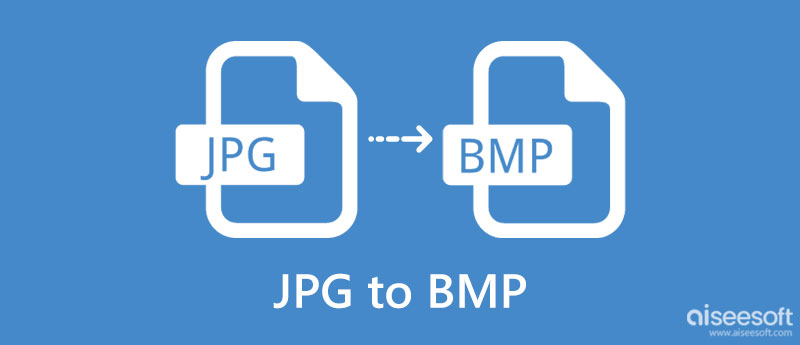
| JPEG | BMP | |
| Staat voor | Joint Photographic Experts Group, | Bitmap-afbeeldingsbestand |
| Bekend om | Het opslaan van digitale fotografische afbeeldingen van hoge kwaliteit die meestal worden opgeslagen op digitale camera's zoals mobiele apparaten. | Het opslaan van een bitmapweergavebeeld met een onafhankelijk weergaveapparaat dat traditioneel wordt gebruikt op Windows en OS/2. |
| RUW of Verwerkt | Verwerkt | RAW |
| Bestandsgrootte | Het kan het beeld verkleinen tot 10:1. | Er is geen compressie aan toegevoegd, maar u kunt optioneel datacompressie gebruiken om de bestandsgrootte te verkleinen. |
| Nadeel | Aangezien de gegevens in dit afbeeldingsformaat zijn gecomprimeerd, bestaat de kans dat u de onbewerkte gegevens niet krijgt. | Alle afbeeldingsgegevens die in dit formaat zijn opgeslagen, worden niet verwerkt, dus het uiteindelijke uitvoerbestand wordt groter dan bij andere alternatieve formaten. |
Afbeelding.online-convert.com is een betrouwbare online converter die u kunt gebruiken om JPG naar BMP te converteren. De app heeft een uitstekende interface, ook al is deze geminimaliseerd tot een paar kleuren. Hiermee kunt u ook het formaat van afbeeldingen wijzigen met de optionele of geavanceerde instelling wanneer u het nodig hebt. Miljoenen gebruikers hebben geprobeerd het te gebruiken en de app laat ze nooit in de steek. Dus als u geïnteresseerd bent in het gebruik van deze applicatie, volg dan de onderstaande stappen.

Wie weet het misschien niet Zamzar? Deze app is populair geworden omdat deze verschillende conversietypen biedt, zoals converteren EPS naar JPG. Vergeleken met andere converters op internet, heeft deze app de snelheid waarmee het bestand direct wordt verwerkt, zelfs als het een batchconversie betreft. Toch zijn er momenten waarop gebruikers ontdekken dat de toegankelijke versie van deze app beperkte batchconversie biedt. Desondanks kunt u dit nog steeds gebruiken als uw persoonlijke JPG naar BMP-bestandsconverter; als je deze app wilt proberen, dan is hier de volledige tutorial.

MConverter.eu is de laatste op onze lijst die de JPG naar BMP kan veranderen. Net als de andere applicatie of converter die hier is toegevoegd, kan deze app de afbeeldingsextensie indien nodig wijzigen in een nieuwere versie. Het is een betrouwbare app die iedereen kan gebruiken, zelfs als ze nog geen ervaring hebben met converteren. Naast het wijzigen van de afbeelding, kunt u deze app ook gebruiken om video, documenten, audio, e-books en meer te converteren. Deze app kan dus de opeenvolgende stappen volgen voor degenen die het conversieproces willen ervaren.
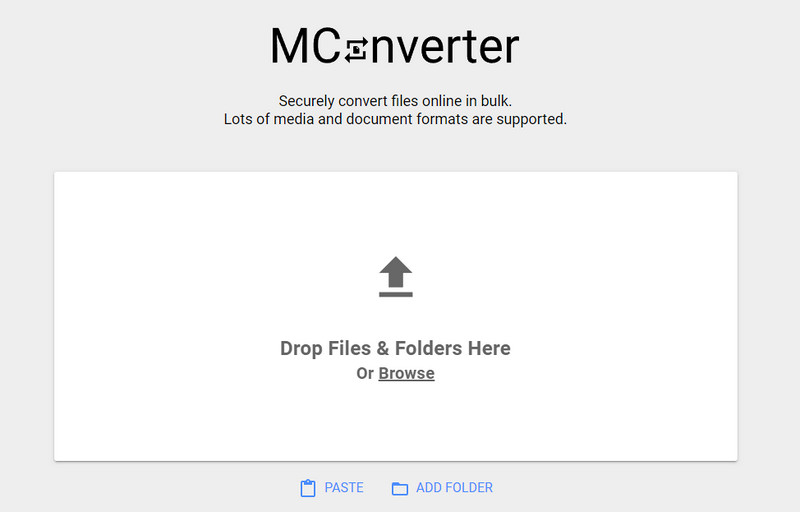
Aiseesoft Gratis beeldconversie online werd de meest gebruikte BMP naar JPG-converter om op internet te gebruiken. Net als de andere bovengenoemde applicatie is deze app toegankelijk via internet, dus downloaden is niet nodig voordat je hem kunt gebruiken. Deze app kan de BMP opslaan als JPG en een PNG of GIF.
Bovendien ondersteunt het ook een onbeperkt batchconversieproces, uploadt het hier meerdere afbeeldingen met verschillende extensies en slaat ze allemaal op in het formaat van uw voorkeur, wat deze applicatie helpt. Aangezien BMP-bestanden meestal groot zijn, is het beter om ze naar een JPG te converteren om de bestandsgrootte in ieder geval te verkleinen.
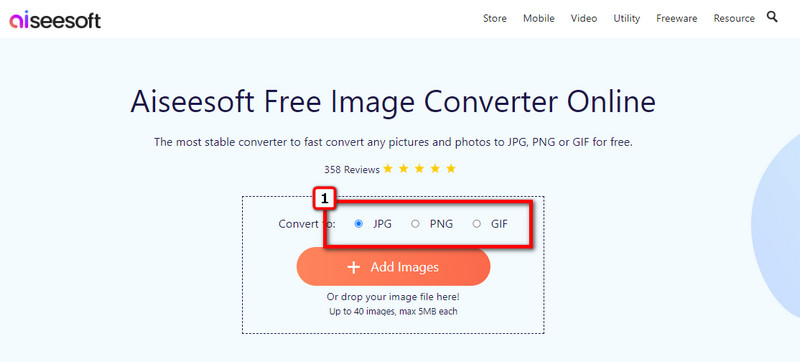
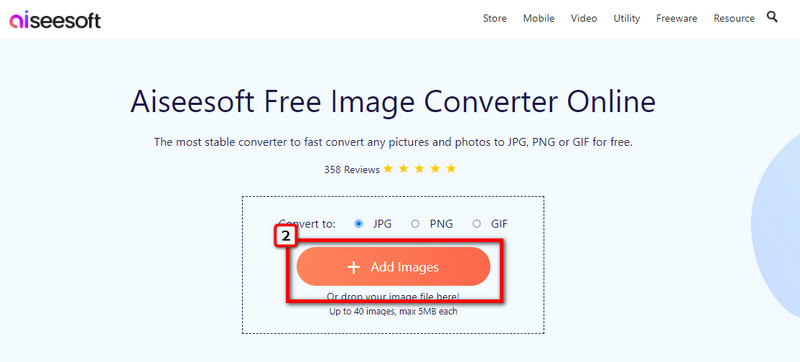
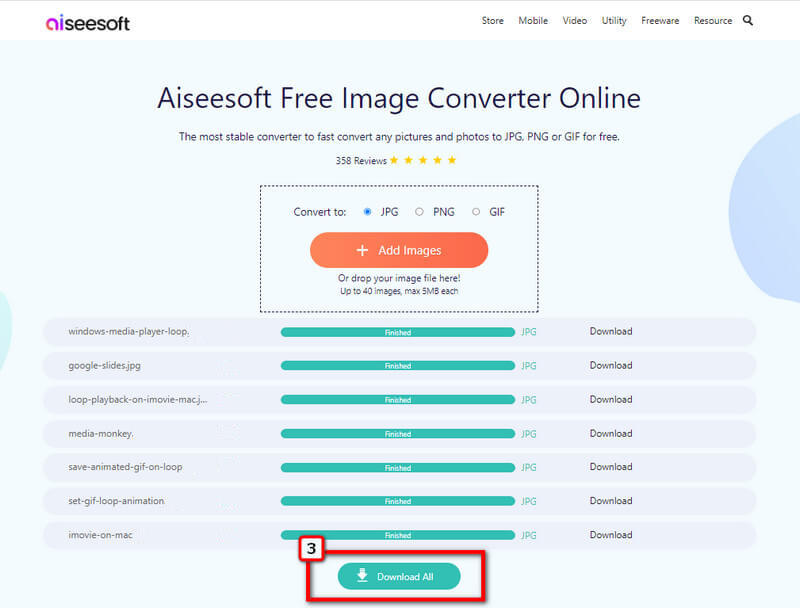
Wat is de beste aanpak voor het samenstellen van meerdere BMP's?
In plaats van een map te maken en de BMP erop te verzamelen, kunt u proberen om en converteer BMP naar een PDF-bestand, en het zal de BMP-bestanden opslaan in een enkele container.
Hoe kan ik BMP comprimeren?
In tegenstelling tot wat JPEG biedt, moet u, wanneer u compressie op BMP moet toepassen, dit handmatig met de hulp van een compressor toepassen.
Waarom werd de bestandsgrootte van JPG groter na conversie naar BMP?
Na het converteren van de JPG naar een BMP, zult u merken dat de bestandsgrootte ervan groter is geworden omdat BMP een onbewerkt bestand is, wat betekent dat het niet gecomprimeerd is.
Conclusie
Daarom concluderen we dat voor u converteer JPG naar BMP, heb je een converter nodig zoals we in dit artikel noemden. Kies er een en voer de stappen uit om de BMP als uiteindelijke uitvoer te bereiken.

Video Converter Ultimate is een uitstekende video-omzetter, editor en versterker voor het converteren, verbeteren en bewerken van video's en muziek in 1000 formaten en meer.
100% veilig. Geen advertenties.
100% veilig. Geen advertenties.